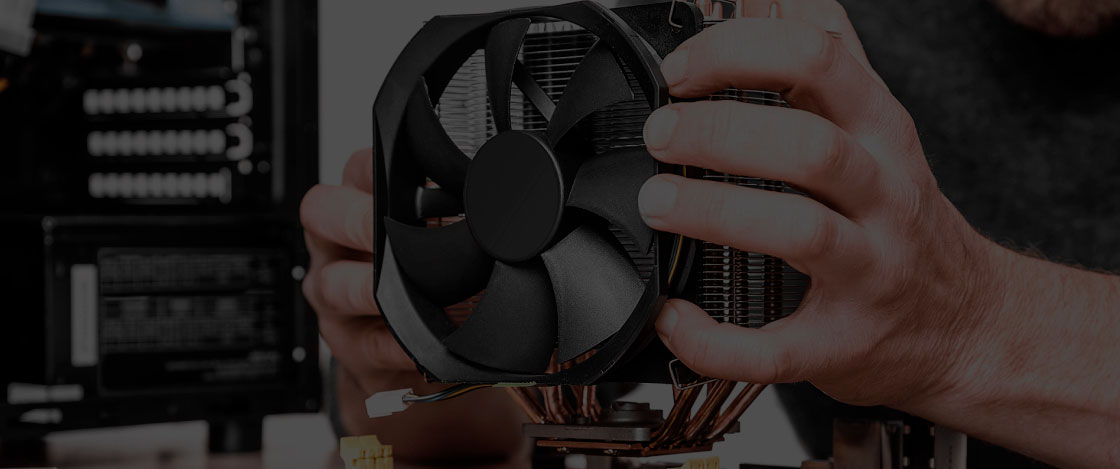
Современный ноутбук — это незаменимый помощник в повседневной жизни, который способен выполнить множество задач. Однако, как и любое другое техническое устройство, ноутбук может временами вызывать определенные неудобства. Одной из самых распространенных проблем является шум при работе. Если вы когда-либо сталкивались с этой проблемой и хотели бы узнать, почему шумит ваш ноутбук и как с этим бороться, то этот материал для вас.
Почему шумит ноутбук?
Существует ряд причин, почему ваш ноутбук может шуметь во время работы. Одной из основных причин является перегрев компонентов. Когда ноутбук работает в течение продолжительного времени или выполняет ресурсоемкие задачи, процессор и видеокарта начинают нагреваться, что вызывает включение вентиляторов для охлаждения системы. Вентиляторы создают звуковые вибрации, которые воспринимаются как шум.
Кроме того, причиной шума может быть загрязнение системы охлаждения. Накопление пыли и грязи на вентиляторах и радиаторах приводит к ухудшению их работы и повышению температуры компонентов, что в свою очередь вызывает активацию вентиляторов с более высокой скоростью и, как следствие, увеличение шума ноутбука.
Почему шумит ноутбук при работе
- Вентиляторы. Одной из основных причин, по которой ноутбук может шуметь, является работа вентиляторов. Воздушное охлаждение – важная составляющая работы ноутбука, поэтому вентиляторы могут работать на полную мощность, чтобы не допустить перегрева устройства. Если шум стал слишком громким, можно попробовать прочистить вентиляторы от пыли с помощью компрессора или специальной щетки.
- Жесткий диск. Еще одной причиной шума может быть неисправность жесткого диска. Характерный звук – постоянный гул или щелчок. Если вы замечаете такой шум, рекомендуется сделать резервную копию данных и обратиться к специалисту для диагностики и ремонта жесткого диска.
- Загруженность процессора. Если ваш ноутбук работает на максимальной загрузке, это может вызывать увеличение шума. В этом случае рекомендуется закрыть ненужные программы и приложения, чтобы снизить нагрузку на процессор.
- Блок питания. При работе ноутбука блок питания также может издавать шумы. Если это так, можно попробовать заменить блок питания на новый.
- Проблемы с системой охлаждения. В случае, если система охлаждения ноутбука вышла из строя или сильно загрязнена, это также может приводить к шуму. Для решения этой проблемы рекомендуется обратиться к специалисту для чистки или замены системы охлаждения.
В зависимости от конкретной проблемы, вызывающей шум, можно применить соответствующие меры для ее устранения. В случае серьезных неисправностей лучше всего обратиться к специалисту, который профессионально решит проблему и предоставит рекомендации по правильному использованию и уходу за ноутбуком, чтобы избежать повторного возникновения шума при его работе.
Основные причины шума
Шум в ноутбуках может быть вызван различными причинами. Рассмотрим основные из них:
- Пыль и грязь. Накопление пыли внутри ноутбука может привести к шуму при работе. Такая ситуация возникает из-за забивания вентиляционных отверстий, которые отвечают за охлаждение компонентов. Чистка ноутбука от пыли может помочь устранить эту проблему.
- Неисправный вентилятор. Если вентилятор ноутбука работает неисправно или его подшипники изношены, это может привести к появлению шума. В таком случае, рекомендуется заменить вентилятор на новый.
- Ошибки в работе жесткого диска. Некорректная работа жесткого диска может вызывать шумы. Это может быть связано с фрагментацией диска, проблемами с чтением и записью данных и другими ошибками. Решением проблемы может быть дефрагментация диска или замена неисправного жесткого диска.
- Высокая нагрузка на процессор и графическую карту. Если при работе ноутбука процессор и графическая карта испытывают высокую нагрузку, это может привести к работе с повышенными оборотами вентилятора и, как следствие, к появлению шума. Для решения этой проблемы можно попробовать ограничить процессы, потребляющие много ресурсов, либо добавить дополнительное охлаждение.
- Необходимость замены термопасты. Термопаста – это специальное вещество, которое применяется для улучшения теплопередачи между процессором и системой охлаждения. Если термопаста стареет или наносится неправильно, это может привести к повышенной температуре процессора и работы вентилятора на высоких оборотах, что сопровождается шумом. Замена нанесенного слоя термопасты может решить эту проблему.
Вентиляторы
Чтобы решить проблему шумных вентиляторов, можно предпринять несколько действий:
- Очистка вентиляторов. Возможно, проблема шума вызвана наличием пыли и грязи в вентиляторах. Для очистки вентиляторов необходимо выключить ноутбук и отсоединить его от источника питания. Затем, используя мягкую кисточку или сжатый воздух, аккуратно удалите пыль и грязь с поверхностей вентиляторов. Очистку рекомендуется проводить периодически, чтобы избежать скопления пыли и перегрева компонентов.
- Замена вентиляторов. Если очистка не помогла или вентиляторы уже изношены, то рекомендуется заменить их на новые. Для этого вам понадобится обратиться в сервисный центр или воспользоваться руководством по разборке и замене компонентов, если вы обладаете достаточными навыками и опытом.
- Регулировка скорости вентиляторов. В некоторых моделях ноутбуков можно настроить скорость вращения вентиляторов. Обычно, это можно сделать в настройках энергосбережения или через дополнительное программное обеспечение. Попробуйте установить более низкую скорость, чтобы уменьшить шум, однако, имейте в виду, что это также может повлиять на охлаждение компонентов.
Устранение проблемы шумных вентиляторов может значительно улучшить работу ноутбука и создать более комфортные условия при его использовании.
Жесткий диск
Если шум от жесткого диска мешает вам работать или воспроизводить мультимедийный контент, рекомендуется провести диагностику работы диска. Для этого можно воспользоваться специализированными программами, которые проверяют состояние жесткого диска и выявляют причины возможной неисправности.
Если программы не выявили серьезных проблем, можно попробовать снизить уровень шума жесткого диска с помощью специального ПО, которое регулирует скорость вращения шпинделя и активность диска. Также стоит проверить, нет ли на диске лишних файлов или программ, которые могут вызывать его излишнюю активность.
В случае, если жесткий диск действительно вышел из строя и представляет угрозу для сохранности ваших данных, рекомендуется обратиться к специалисту или заменить диск на новый. Не стоит заниматься самостоятельным ремонтом, чтобы не ухудшить ситуацию и не потерять важные файлы.
Проблемы с системой охлаждения
Чтобы решить эту проблему, требуется регулярно чистить систему охлаждения от накопившейся пыли. Для этого необходимо выключить ноутбук, отключить зарядное устройство и снять заднюю крышку. Затем с помощью мягкой кисти или компрессора аккуратно удалить пыль из вентиляторов и радиаторов. Также можно использовать специальные средства для чистки системы охлаждения.
Помимо чистки, причиной шума может стать неисправность вентилятора. Если вентилятор начинает шуметь или работать некорректно, его нужно заменить. Для этого потребуется разобрать ноутбук и удалить старый вентилятор, затем установить новый на его место. Если у вас нет опыта работы с железом, лучше обратиться к специалисту.
Также стоит обратить внимание на термопасту, которая отвечает за передачу тепла между процессором и радиатором. Если термопаста испорчена или ее недостаточно, процессор может перегреваться и вызывать повышенный шум. В этом случае требуется удалить старую термопасту и нанести новый слой. Для этого также рекомендуется обратиться к специалисту.
Решение проблем с системой охлаждения поможет устранить излишний шум при работе ноутбука и обеспечит нормальную температуру процессора, что положительно сказывается на его производительности и сроке службы.
Способы решения проблемы
Если ваш ноутбук шумит при работе, есть несколько способов решить эту проблему:
1. Очистка вентиляционных отверстий. Пыль и грязь могут накапливаться внутри ноутбука и забивать вентиляционные отверстия, что приводит к перегреву и шуму. Регулярно очищайте отверстия с помощью сжатого воздуха или мягкой щетки.
2. Проверка программного обеспечения. Запустите диспетчер задач и проверьте, какие приложения потребляют больше процессорной мощности. Если вы обнаружите приложение, которое постоянно работает на высокой производительности, закройте его или попробуйте обновить его до последней версии.
3. Использование охлаждающей подставки. Охлаждающая подставка может помочь улучшить вентиляцию ноутбука и предотвратить его перегрев. Поместите ноутбук на подставку с вентиляторами или другим устройством, способным обеспечить дополнительное охлаждение.
4. Переделка настроек энергосбережения. Уменьшение производительности процессора может снизить тепловыделение и шум работы ноутбука. Попробуйте изменить настройки энергосбережения в операционной системе, чтобы уменьшить максимальную производительность процессора.
5. Проверка наличия вредоносного программного обеспечения. Вредоносные программы могут загружать процессор и вызывать повышенный шум. Выполните проверку системы с помощью антивирусного программного обеспечения, чтобы исключить наличие вредоносных программ.
6. Перегрев может быть связан с неисправностями в аппаратной части ноутбука. Если все вышеперечисленные методы не помогли устранить проблему шума, свяжитесь с сервисным центром для диагностики и ремонта вашего ноутбука.
Чистка вентиляторов
Чтобы очистить вентиляторы от пыли, необходимо выполнить следующие шаги:
- Выключите ноутбук и отключите его от источника питания.
- Откройте крышку ноутбука и обнаружьте вентиляторы. Они обычно расположены в нижней или верхней части ноутбука и имеют сетчатые решетки.
- Осторожно протрите сетку вентилятора с помощью мягкой щетки или высоконапористого воздуха. Убедитесь, что вы не повредили лопасти вентилятора.
- Проверьте, нет ли пыли в вентиляторе и его вентиляционных отверстиях. Если они загрязнены, очистите их щеткой или компрессором с воздухом.
- После очистки вентилятора закройте крышку ноутбука и включите его.
Чистка вентиляторов следует проводить регулярно для поддержания оптимальной производительности вашего ноутбука и снижения уровня шума.
Замена жесткого диска на SSD
SSD (Solid State Drive) не содержит движущихся частей, поэтому работает практически бесшумно. В отличие от жесткого диска, который использует вращающиеся магнитные диски и головки для чтения и записи данных, SSD основан на флэш-памяти и электронике. Это позволяет ему работать более быстро и бесшумно, а также уменьшает энергопотребление и повышает надежность.
Замена жесткого диска на SSD может помочь устранить шум и сделать работу ноутбука более тихой. Для этого необходимо приобрести SSD, совместимый с вашим ноутбуком, и изменить его внутри ноутбука.
Процесс замены жесткого диска на SSD может быть сложным и требует определенных навыков работы с аппаратурой. Если вы не уверены в своих способностях или не имеете необходимых инструментов, лучше обратиться к специалистам или сервисному центру, чтобы избежать возможных повреждений ноутбука.
| Шаги замены жесткого диска на SSD: |
|---|
| 1. Выключите ноутбук и отсоедините его от источника питания. |
| 2. Откройте крышку ноутбука, обратившись к руководству пользователя или видеоинструкции для вашей модели. |
| 3. Найдите жесткий диск и отсоедините его от материнской платы и кабелей. |
| 4. Установите SSD на его место, соедините его с материнской платой и кабелями. |
| 5. Закройте крышку ноутбука и подключите его к источнику питания. |
| 6. Включите ноутбук и убедитесь, что он распознает новый SSD. Если нет, проверьте настройки BIOS и установите его в качестве основного устройства загрузки. |
После успешной замены жесткого диска на SSD, вы заметите улучшение производительности ноутбука, а также снижение уровня шума. Кроме того, SSD может увеличить время автономной работы ноутбука благодаря более низкому энергопотреблению.
Важно учитывать, что замена жесткого диска на SSD может быть произведена только в случае, если ваш ноутбук поддерживает такую замену и имеет соответствующий интерфейс для подключения SSD.
Замена жесткого диска на SSD — это отличный способ устранить шум и улучшить производительность вашего ноутбука. Будьте внимательны и аккуратны при выполнении данной операции или проконсультируйтесь с профессионалами, чтобы избежать потери данных или повреждения аппаратуры.
Проверка и чистка системы охлаждения
Для проверки состояния системы охлаждения необходимо отключить ноутбук, открыть его крышку и осмотреть вентиляторы и радиаторы. Если вы заметите налет пыли или засоры, следует приступить к их удалению.
Перед чисткой системы охлаждения рекомендуется извлечь аккумулятор и отключить ноутбук от сети. Затем, применяя сжатый воздух или мягкую щетку, аккуратно удалите пыль с поверхности вентиляторов и радиаторов. Для более тщательной чистки можно использовать специальные средства для удаления пыли и грязи.
После чистки системы охлаждения следует проверить, как изменилась работа ноутбука. Если шум стал менее заметным и температура компонентов уменьшилась, то проблема была в загрязнении системы охлаждения. Однако, если шум остался или усилился, возможно, причина в другой неисправности, и в этом случае рекомендуется обратиться к специалисту для дальнейшей диагностики и ремонта.
Регулярная проверка и чистка системы охлаждения помогут поддерживать ноутбук в хорошем рабочем состоянии и предотвратить возникновение серьезных проблем с перегревом компонентов.
Вопрос-ответ:
Почему шумит ноутбук при работе?
Производители ноутбуков стараются сделать свои устройства как можно более тихими, но в некоторых ситуациях ноутбуки могут издавать шумы. Основные причины шума — это работа вентиляторов, жестких дисков и систем охлаждения ноутбука.
Как можно устранить шум ноутбука?
Если ноутбук шумит из-за работы вентиляторов, можно попробовать очистить их от пыли или заменить их, если они изношены. Если шум возникает из-за жесткого диска, можно заменить его на более тихий SSD. Также рекомендуется обновить драйверы и программное обеспечение ноутбука.
Почему шум ноутбука может быть опасен?
Шум ноутбука обычно не представляет опасности для здоровья, однако он может быть раздражающим и мешать концентрации. Кроме того, постоянный шум может указывать на проблемы с системой охлаждения или другими компонентами ноутбука, которые требуют внимания и ремонта.
Можно ли самостоятельно устранить шум ноутбука?
Да, в некоторых случаях можно самостоятельно устранить шум ноутбука. Например, попытаться очистить вентиляторы от пыли или заменить их, если они изношены. Однако в других случаях, если шум вызван проблемами со сложными компонентами, может потребоваться квалифицированная помощь специалиста.